さるもすなるぷろぐらむⅠ C Analyze (2)
<C言語ソース解析支援 実行例>
まずは、nga.batを実行し、以下の初期画面を表示します。
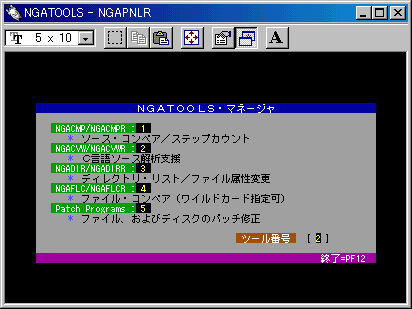
初期画面のツール番号欄に"2"を入力し、Enterキーを押します。
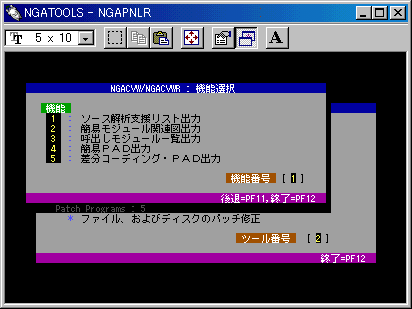
機能選択欄に該当する機能の番号を入れて、Enterキーを押します。
続きは、以下から選択してください。
1:ソース解析支援リスト出力
2:簡易モジュール関連図出力
3:呼び出しモジュール一覧出力
4:簡易PAD出力
5:差分コーディング・PAD出力
*各入力フィールドから別の入力フィールドにカーソルを移動する場合は、Tabキーを押します。
*ソースファイル名欄にカーソルがあるときにPF6キーを押すとファイル選択用の機能が表示されます。
*Enterキーで実行です。
<ソース解析支援リスト出力 実行例>
機能選択画面では、"1"を入力してEnterキーを押します。

上のような入力画面が表示されるので、各フィールドには次のように入力します。
- ソースファイル名:C言語のソースファイル名を指定する。
- タブコードの最大スペース量:スペース量を指定する。"4"とか"8"とか
- 出力先ファイル名:リストを出力したいファイル名を指定する。
- デファイン名:#DEFINEにより条件付きコンパイルを行っている場合、その条件を指定する。
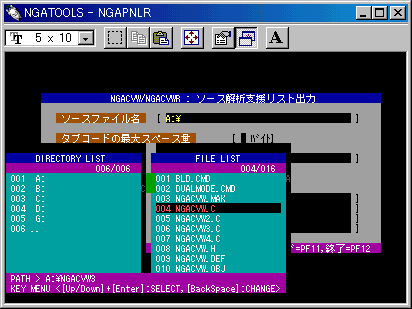
ソース名、その他のパラメタを入力し、Enterキーを押すとリスト出力を実行します。
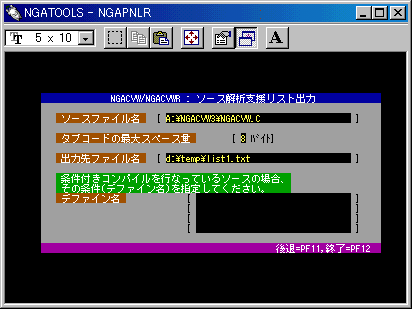
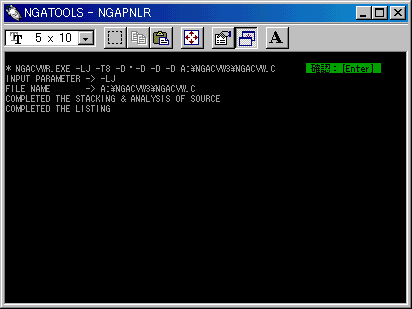
上記メッセージが出たら、リスト出力終了です。
前のページで表示したような解析支援リストが出力されています。
<簡易モジュール関連図出力 実行例>
機能選択画面では、"2"を入力してEnterキーを押します。
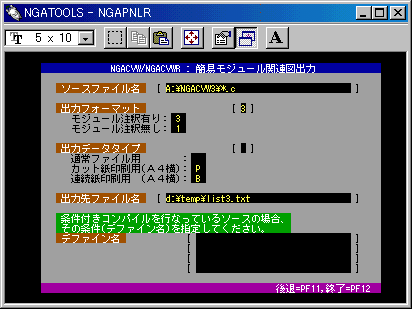
上のような入力画面が表示されるので、各フィールドには次のように入力します。
- ソースファイル名:C言語のソースファイル名を指定する。複数ソースファイルで構成
されるプログラムは、同一フォルダに入れておいて"*.C"と入力するとファイル間の関連
も出力します。
- 出力フォーマット:関数名宣言行のコメント(/*xxxxxx*/)として関数の説明を記述して
おくと、モジュール関連図内にそのコメントを入れることができます。
- 出力データタイプ:スペースにしてください。
- 出力先ファイル名:モジュール関連図を出力するファイル名を指定します。
- デファイン名:DEFINEにより条件付きコンパイルを行っている場合、その条件を指定する。
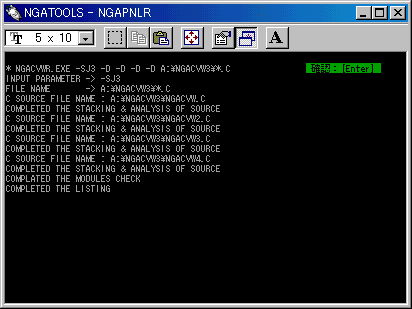
上記メッセージが出たら、関連図出力終了です。
前のページで表示したような簡易モジュール関連図が出力されています。
<呼び出しモジュール一覧出力 実行例>
機能選択画面では、"3"を入力してEnterキーを押します。
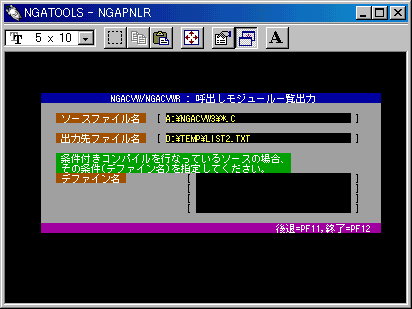
上のような入力画面が表示されるので、各フィールドには次のように入力します。
- ソースファイル名:C言語のソースファイル名を指定する。複数ソースファイルで構成される
プログラムは、同一フォルダに入れておいて"*.C"と入力するとファイル間の関連も出力します。
- 出力先ファイル名:モジュール一覧を出力するファイル名を指定します。
- デファイン名:#DEFINEにより条件付きコンパイルを行っている場合、その条件を指定する。
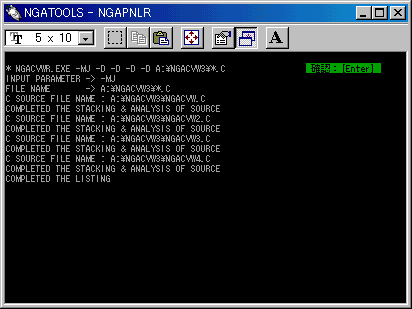
上記メッセージが出たら、出力終了です。
前のページで表示したような呼び出しモジュール一覧が出力されています。
<簡易PAD出力 実行例>
機能選択画面では、"4"を入力してEnterキーを押します。
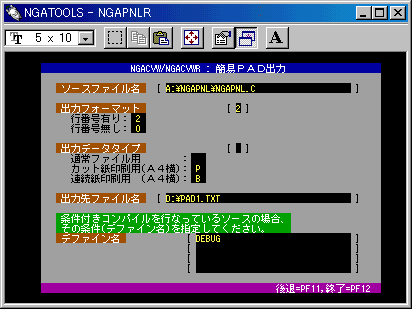
上のような入力画面が表示されるので、各フィールドには次のように入力します。
- ソースファイル名:C言語のソースファイル名を指定する。
- 出力フォーマット:PAD内に行番号を入れる場合は2を、入れない場合は0を指定する。
- 出力データタイプ:スペースにしてください。
- 出力先ファイル名:簡易PADを出力するファイル名を指定します。
- デファイン名:#DEFINEにより条件付きコンパイルを行っている場合、その条件を指定する。
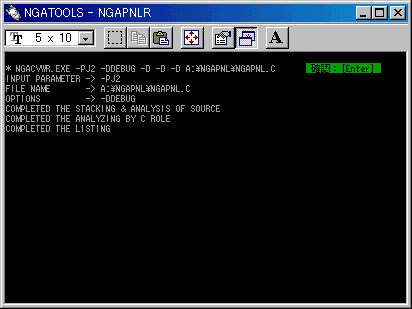
上記メッセージが出たら、出力終了です。
前のページで表示したような簡易PADが出力されています。
<差分コーディング・PAD出力 実行例>
機能選択画面では、"5"を入力してEnterキーを押します。

上のような入力画面が表示されるので、各フィールドには次のように入力します。
- 変更前ファイル名:変更前のソースファイル名のパスを指定する。
- 変更後ファイル名:変更後のソースファイル名のパスを指定する。
- タブコードの最大スペース量:スペース量を指定する。"4"とか"8"とか
- 出力データタイプ:スペースにしてください。
- 出力先ファイル名:差分コーディング・PADを出力するファイル名を指定します。
- デファイン名:#DEFINEにより条件付きコンパイルを行っている場合、その条件を指定する。
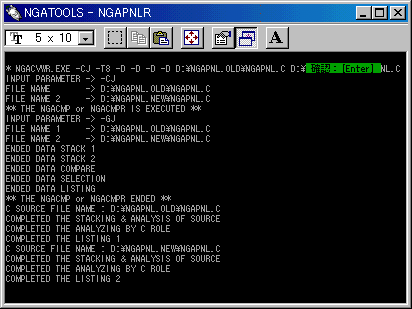
上記メッセージが出たら、出力終了です。
前のページで表示したような呼び出しモジュール一覧が出力されています。